당신은 단지 전체 셰어 사이트를 삭제해야하는 경우가 있습니다. 어쩌면 프로젝트가 끝났고 더 이상 그 내용이 필요하지 않을 수도 있습니다. 또는 어쩌면 당신은 단지 셰어와 장난과 그 기능을 테스트했다. 어떤 경우이든,아래의 지침은 셰어 포인트 사이트를 삭제하는 방법에 대한 모범 사례와 지침을 제공합니다.
사이트를 삭제하는 방법에 대한 지침은 있는 사이트 유형(클래식 하위 사이트 또는 최신 사이트)에 따라 다릅니다.
- 일반 단계 사이트를 삭제하기 전에
- 다른 사람이 사이트를 사용하고 있지 않은지 확인합니다.
- 하위 사이트가 없는지 확인
- 방법 다음 단계에 따라 클래식 하위 사이트를 삭제하십시오: 아이콘>사이트 설정 사이트 작업에서,삭제를 클릭하여 이 사이트 다음에”경고”스크린,삭제를 클릭하여 을 얻은 것 또 다른 경고 팝업 확인을 클릭 고 지금 당신은 확인 메시지를 받는 당신의 하위 사이트에 삭제되었 을 삭제하는 방법 커뮤니케이션 사이트
- 팀 사이트를 삭제하는 방법(마이크로 소프트 365 그룹 사이트)
- 삭제된 사이트 복원 방법
- 클래식 하위 사이트
- 현대 사이트(마이크로 소프트 365 그룹 팀 사이트 및 통신 사이트)
일반 단계 사이트를 삭제하기 전에
다른 사람이 사이트를 사용하고 있지 않은지 확인합니다.
해당 삭제 버튼을 누르기 전에 먼저 더 이상 사이트가 필요하지 않은지 확인하십시오. 사실,최악의 최악의 경우,당신은 항상 휴지통에서 복원 할 수 있습니다,하지만 당신은 아마 당신의 대표이사에게 이것을 설명하고 싶지 않아요.
- 먼저 사이트 사용 보고서를 확인하여 사이트가 최근에 사용되었는지 확인합니다.위의 사이트 사용 보고서는 오해의 소지가 있을 수 있습니다. 이 사이트는 팀,플래너,아웃룩에 연결되어 있기 때문에,사이트에 어떤 활동이 없다는 사실은 아무것도 의미하지 않는다. 예를 들어,사용자는 작업 관리를 위해 채팅 및 회의 또는 플래너를 위해 그룹의 팀 부분을 사용하고 실제로 사이트 자체에 액세스하거나 사용할 수 없습니다. 이렇게 위치의 그 유형을 위해,그룹 소유자와 연결하거나 마이크로소프트 365 그룹의 다른 자산에 활동을 검사하는 것은 보람있다.
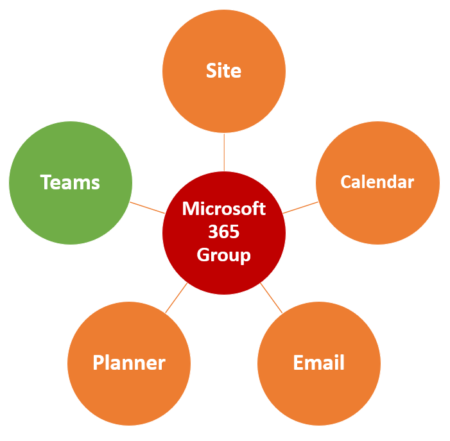
하위 사이트가 없는지 확인
삭제 메커니즘은 사이트에 하위 사이트가 있는 경우 사이트 삭제를 방지할 수 있을 만큼 똑똑합니다. “하위 사이트 또는 특정 앱이 있는 사이트는 삭제할 수 없습니다. 모든 하위 사이트를 삭제하고 앱을 제거한 후 다시 시도하십시오.”

그럼에도 불구하고 일부 숙제를 선행으로 수행하고 상위 사이트에 하위 사이트가 있는지 확인하십시오. 상위 사이트를 삭제하기 전에 먼저 삭제해야 합니다. 사이트 콘텐츠 또는 사이트 계층 구조 기능을 통해 사이트에 하위 사이트가 있는지 확인할 수 있습니다.
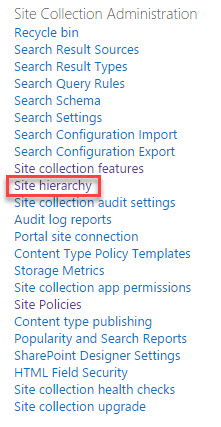 방법 사이트 모음 사이트 계층 구조 기능
방법 사이트 모음 사이트 계층 구조 기능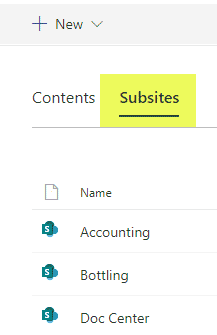
사이트 콘텐츠 기능
방법 다음 단계에 따라 클래식 하위 사이트를 삭제하십시오:
- 아이콘>사이트 설정
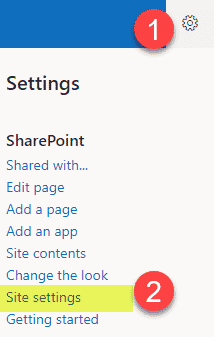
- 사이트 작업에서,삭제를 클릭하여 이 사이트
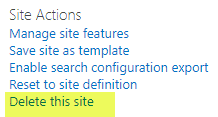
- 다음에”경고”스크린,삭제를 클릭하여
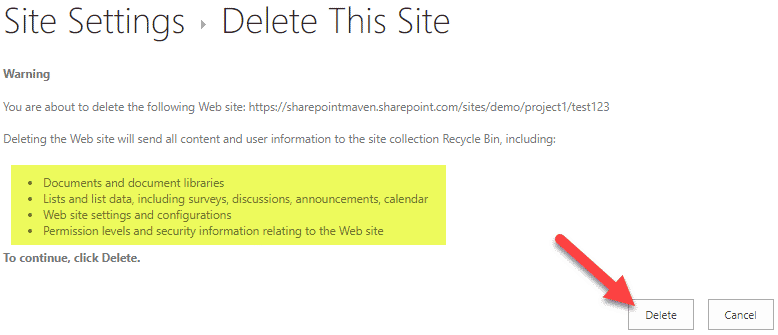
- 을 얻은 것 또 다른 경고 팝업 확인을 클릭
- 고 지금 당신은 확인 메시지를 받는 당신의 하위 사이트에 삭제되었
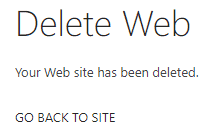
을 삭제하는 방법 커뮤니케이션 사이트
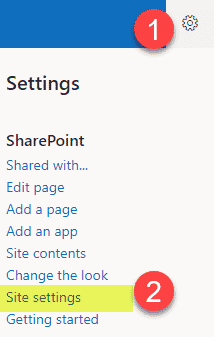
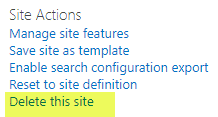
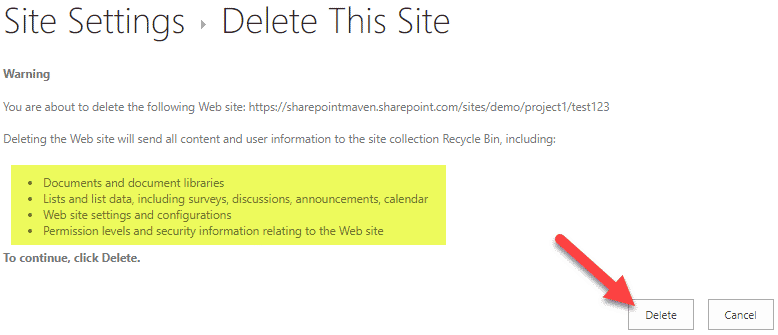
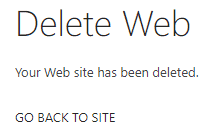
참고: 통신 및 팀 사이트는 셰어 관리 센터에서 삭제할 수 있습니다. 나는 당신에게 프런트 엔드에서 사이트를 삭제하는 기술을 보여 아래.
- 사이트에서 클릭 장비 아이콘>사이트 정보를Howtoproperlydeletesitesharepoint11
- 다음 화면에서 삭제를 클릭하여 사이트
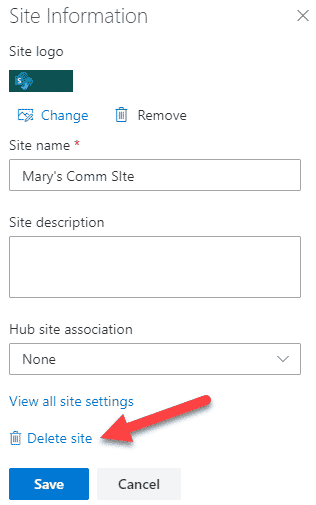
- 을 얻을 것이는 팝업이 원하는, 야 할 곳에 있는 체크박스를 선택하고 삭제를 클릭하여
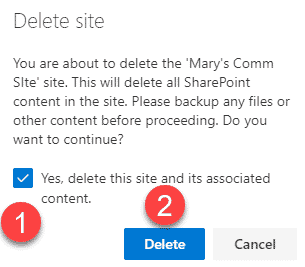
- 사이트는 이제 삭제됩니다!
팀 사이트를 삭제하는 방법(마이크로 소프트 365 그룹 사이트)
- 사이트에서 기어 아이콘을 클릭>사이트 정보방법다음 화면에서 사이트 삭제를 클릭
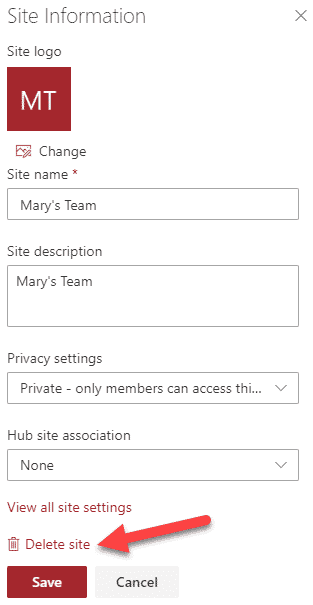
- 당신은 위의 통신 사이트와 유사한 경고 메시지를 얻을 것이다,그러나 주목해야 할 한 가지는 사이트를 삭제,또한 전체 마이크로 소프트(365)를 삭제한다는 것입니다 팀,전망,계획자,등을 가진 그룹.,그것은 상태처럼. 체크박스를 선택하고 클릭 삭제
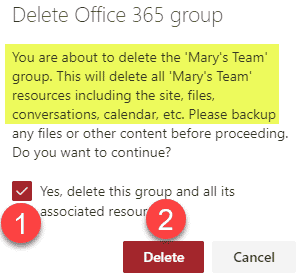
- 사이트가 삭제되었습니다!
삭제된 사이트 복원 방법
클래식 하위 사이트
삭제된 하위 사이트는 사이트 모음의 휴지통에 저장됩니다. 그리고 일반 휴지통이 아니라 2 단계 휴지통입니다. 나는 여기에 둘 다 설명했다. 그냥 삭제 된 문서처럼,그들은 영구적으로 제거되는 기간 후 93 일 동안 거기있어. 삭제된 하위 사이트를 복원하려면:
- 사이트 모음의 루트(사이트 모음의 최상위 사이트)로 이동
- 휴지통으로 이동
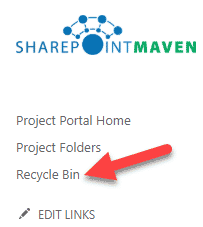
- 2 단계 휴지통 클릭

- 복원할 사이트 옆의 확인란을 선택하고 복원을 클릭합니다.
현대 사이트(마이크로 소프트 365 그룹 팀 사이트 및 통신 사이트)
마이크로 소프트에 따르면,삭제 된 비 그룹 사이트(즉. 관리 센터의 휴지통에 93 일 동안 보관되며,삭제된 팀 사이트(마이크로팟 365 그룹)는 30 일 동안만 보관됩니다.
삭제된 팀 사이트 및 통신 사이트를 복원하려면 셰어포인트 관리 센터로 이동해야 합니다. 응용 프로그램 실행 프로그램에서 관리자를 클릭합니다.17